как удалить документы из очереди на печать
Этот пост поможет Вам удалить из очереди документы, которые накапливаются в принтерах. Это довльно неудобно, так как принуждает нас зря расстрачивать бумагу, чернила и наше собственное время.
Иногда документ выходит из лотка принтера и мы понимаем, что это не та страница, которую мы хотели распечатать. . Поэтому необходимо остановить печать и мы нажимаем Отмена на самом принтере. Тем не менее, документ остается в очереди на печать.
Мы перезагружаем компьютер, но он все еще в очереди, делая нашу работу просто невозможной! Мы иногда даже думаем, что это какой-то заговор принтера против нас, но это совсем не так.
На самом деле, в этом случае два варианта: либо карта для приема данных из компьютера очень изношена, или шнур, который несет информацию от компьютера, уже очень старый. То есть, скорее всего проблема заключается в коммуникации принтера и компьютера.
Чтобы удалить документ, оставшийся в очереди, нужно сперва прервать любое сообщение между принтером и компьютером.
Вот инструкция
по удалению документов в ожидании и
Выша проблема решена в два счета:
- Необхожимо узнать модель принтера. Чтобы узнать модель принтера, нажмите СТАРТ/ Панель управления / Устройства / Принтеры / /
- Щелкните правой кнопкой мыши на принтере, на котором накопились документы в ожидании. Очень легко определить, какой принтер имеет документы в очереди, потому что, когда Вы кликаете на принтере, в нижней правой части окна отображается количество находящихся в очереди документов.
- Затем открываем окно принтера и видим список документов в очереди.
- Нажимаем опцию «отменить все» в меню «документы».
На следующем
рисунке показано, как пройти в панель
управления , чтобы продолжить процесс
установки принтера по умолчанию.
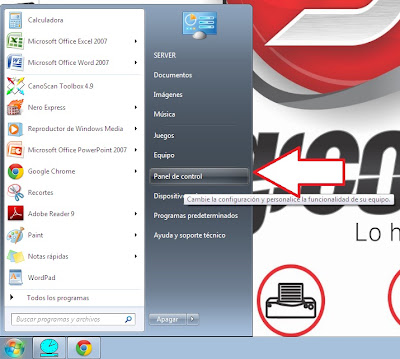 |
| Меню СТАРТ |
На следующем
рисунке показано, как мы можем выбрать
принтеры из списка устройств в панели
управления.
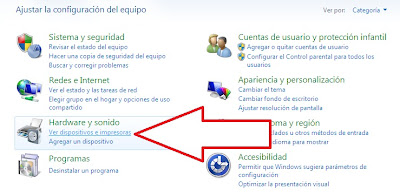 |
| Панель управления |
На рисунке ниже показано, как мы задаем принтер по умолчанию после выявления модели Вашего принтера.
 |
| Принтер с документами в очереди |
Когда мы
наводим мышь на ярлык принтера, то можем
увидеть, какой принтер имеет документы
в очереди. Открываем этот принтер правой
кнопкой мыши и заходим в меню «документы».Это окно
покажет нам, какой документ не хочет
удалиться.
Выполняем следующие действия:
- Нажмите в левом верхнем углу / / Меню Принтер / / отменить все данные.
- Снова / / Меню Принтер / / отменить все документы.
- Отключите USB-кабель и подключите его снова. Если документ все еще в списке, нужно подождать около минуты .
- Отключите принтер из сети.
- Если проблема не устраняется, что вполне возможно, выньте бумагу из принтера и перезагрузите компьютер.
У нас было два документа в очереди, которые необходимо было убрать из ожидания, и наш принтер уже не будет перепечатывать страницы по новой и также световой индикатор не будет моргать, потому что Вы выняли из принтера всю бумагу.
Это сообщение создано на основе информации, собранной в нашей мастерской. Этот метод был использован и сработал отлично в нашем случае. Если у вас есть вопросы или Вы считаете, что существует лучшее решение для этой проблемы, оставьте комментарий.








КОММЕНТАРИИ